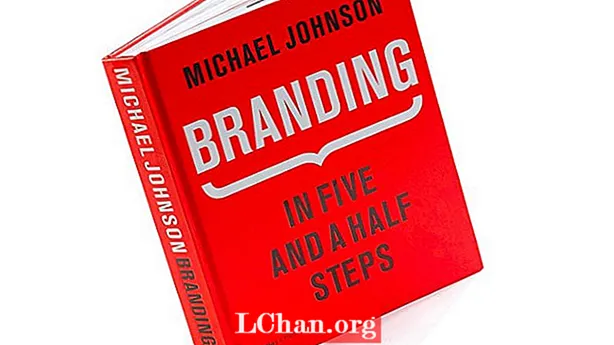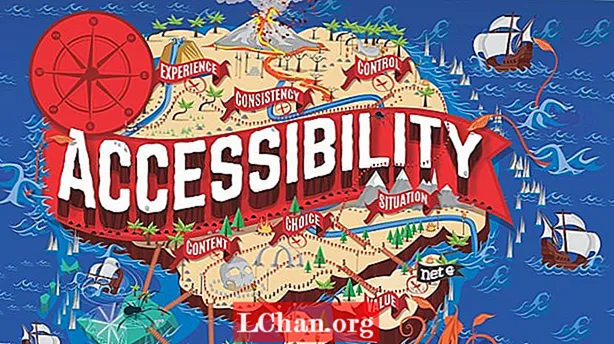Turinys
- 1 būdas: iš naujo nustatykite „Apple ID“ slaptažodį „iPhone“ / „iPad“
- Skirta „iOS 10“ ar naujesnėms versijoms
- Skirta „iOS 10.2“ arba ankstesnėms versijoms:
- 2 būdas. Iš naujo nustatykite „Apple ID“ slaptažodį „Mac“
- Būdas 3. Iš naujo nustatykite „Apple ID“ slaptažodį iš interneto
- 1 skyrius. Dviejų veiksnių autentifikavimas neįjungtas
- Pakeiskite slaptažodį naudodami el. Pašto adresą:
- Slaptažodžio keitimas pateikiant saugos klausimus:
- 2 skyrius. Įgalinamas dviejų veiksnių autentifikavimas
- Premijos patarimai: Atkurkite „Apple ID“ naudodami „iOS“ slaptažodžių tvarkyklę
- Esmė
Galbūt nenorite prarasti „Apple ID“, bet vis tiek, jei pasirinkote sudėtingą slaptažodį ir dabar negalite prisiminti, čia yra laikas, kai jums gali prireikti jį atkurti. Nereikia panikuoti pametus slaptažodį kaip įmanoma iš naujo nustatyti „Apple ID“ slaptažodį atlikdamas porą žingsnių. Nors „Apple“ tiesiai šviesiai nenurodo slaptažodžio, jums gali prireikti šiek tiek informacijos, atsižvelgiant į pasirinktą procedūrą. Vėliau aprašyti sprendimai yra atsakymas į klausimą, kaip atkurti „Apple ID“ slaptažodį.
- 1 būdas: iš naujo nustatykite „Apple ID“ slaptažodį „iPhone“ / „iPad“
- 2 būdas. Iš naujo nustatykite „Apple ID“ slaptažodį „Mac“
- Būdas 3. Iš naujo nustatykite „Apple ID“ slaptažodį iš interneto
- Premijos patarimai: Atkurkite „Apple ID“ naudodami „iOS“ slaptažodžių tvarkyklę
1 būdas: iš naujo nustatykite „Apple ID“ slaptažodį „iPhone“ / „iPad“
„Apple“ pateikia kelis būdus, kaip atkurti prarastą slaptažodį. Jei esate išvykęs ir neturite prieigos prie savo kompiuterio ir norite nedelsiant atkurti slaptažodį, tai čia yra jūsų sprendimas.Jums tereikia prisiminti saugos klausimus ir gerai iš naujo nustatyti „Apple ID“ slaptažodį. Pirmiausia vykdykite toliau pateiktas instrukcijas:
Skirta „iOS 10“ ar naujesnėms versijoms
1. Eikite į pagrindinės sistemos „Nustatymai“.

2. Ten pamatysite savo „Apple ID“ vartotojo vardą, bakstelėkite jį.
3. Dabar eikite į „Slaptažodis ir sauga“.

4. Čia pamatysite parinktį „Keisti slaptažodį“. Bakstelėkite šią parinktį.

5. Jei bus paprašyta, atsakykite į saugos klausimus, susijusius su tuo „Apple ID“, ir vykdykite ekrane pateikiamas instrukcijas, kad užbaigtumėte procesą.
Skirta „iOS 10.2“ arba ankstesnėms versijoms:
1. Eikite į sistemos „Nustatymai“.

2. Dabar slinkite ir ieškokite „iCloud“ ir bakstelėkite jį.

3. Bakstelėkite el. Laišką pačiame „iCloud“ nustatymo viršuje.
4. Dabar pamatysite parinktį „Pamiršote„ Apple ID “ar slaptažodį“. Paliesdami jį, gausite dvi parinktis:
- Jei prisimenate „Apple ID“, įveskite „Apple ID“ ir spustelėkite toliau, kad pradėtumėte procedūrą.
- Jei pamiršote „Apple ID“, palieskite „Pamiršote„ Apple ID “?“

5. Dabar atsakykite į saugos klausimus ir vykdykite ekrane pateikiamas instrukcijas.
6. Dabar čia yra ta vieta, kur galite pasirinkti naują „Apple“ paskyros slaptažodį. Nustačius naują slaptažodį gali reikėti iš naujo prisijungti prie savo paskyros. Iš naujo prisijunkite ir mėgaukitės savo įrenginio naudojimu.
2 būdas. Iš naujo nustatykite „Apple ID“ slaptažodį „Mac“
„iPhone“ nėra vienintelis produktas, kuriam reikia „Apple ID“. Tai reikalinga ir jūsų „MacBook“. Bet jei pamiršote „Mac“ „Apple ID“ slaptažodį, jokiu būdu negalima jaudintis. Kalbant apie kitus jo įrenginius, „Apple“ palengvina „Mac“ vartotojams slaptažodžio keitimo galimybę iš paties „MacBook“. Dabar jums tereikia laikytis instrukcijų ir netrukus atgausite „Apple ID“.
1. Atidarykite „MacBook“ „Apple“ meniu ir ieškokite „System Preference“.

2. Ten pamatysite „iCloud“, spustelėkite tai.

3. Dabar ieškokite „Išsami sąskaitos informacija“ ir pasirinkite.

4. Dabar jūsų gali paprašyti įvesti „Apple ID“ slaptažodį, jums nereikia jo įvesti, o spustelėkite „Pamiršote„ Apple ID “arba slaptažodį“.

5. Spustelėkite „Sauga“, tada - „Iš naujo nustatyti slaptažodį“. Dabar vykdykite ekrane pateikiamas instrukcijas.
Prieš keisdami „Apple ID“ slaptažodį, jūsų paprašys „MacBook“ slaptažodžio. Pateikus teisingą informaciją, jūsų slaptažodis bus atstatytas. Dabar prisijunkite naudodami naujus kredencialus ir tęskite savo darbą.
Būdas 3. Iš naujo nustatykite „Apple ID“ slaptažodį iš interneto
Yra keli būdai, kaip atkurti „Apple ID“ slaptažodį per internetą.
1 skyrius. Dviejų veiksnių autentifikavimas neįjungtas
Pakeiskite slaptažodį naudodami el. Pašto adresą:
Jei nenorite atsakyti į saugos klausimus, galite pakeisti „Apple ID“ slaptažodį naudodami savo el. Pašto adresą.
1. Savo žiniatinklio naršyklėje eikite į iforgot.apple.com. Tai yra nuoroda, skirta atkurti el. Pašto adresą ar slaptažodį.
2. Ji paprašys „Apple ID“ el. Pašto adreso. Įveskite tai ir paspauskite „Tęsti“.

3. Dabar pasirinkite „Man reikia iš naujo nustatyti slaptažodį“ ir spustelėkite Tęsti.

4. Bus pateiktos dvi parinktys, pasirinkite „Gauti el. Laišką“ ir spustelėkite Tęsti.

5. Dabar atidarykite savo el. Paštą kitame skirtuke ir atidarykite „Apple“ paštą pavadinimu „Kaip atkurti„ Apple ID “slaptažodį“. Ir spustelėkite mygtuką „Reset Now“.

6. Jūsų bus paprašyta įvesti ir tada iš naujo įvesti naują slaptažodį. Pasirinkę naują slaptažodį, spustelėkite „Iš naujo nustatyti slaptažodį“.

Sveikiname, kad sėkmingai atkūrėte savo sąskaitą. Dabar galite prisijungti naudodami naujus kredencialus.
Slaptažodžio keitimas pateikiant saugos klausimus:
Taip pat galite iš naujo nustatyti slaptažodį pateikdami saugos klausimus, kuriuos pasirinkote registruodamiesi paskyrą.
1. Savo žiniatinklio naršyklėje eikite į iforgot.apple.com. Tai yra nuoroda, skirta atkurti el. Pašto adresą ar slaptažodį.
2. Ji paprašys „Apple ID“ el. Pašto adreso. Įveskite tai ir paspauskite „Tęsti“.

3. Dabar pasirinkite „Man reikia iš naujo nustatyti slaptažodį“ ir spustelėkite Tęsti.

4. Bus pateiktos dvi parinktys: šį kartą pasirinkite „Atsakyti į saugos klausimus“ ir spustelėkite Tęsti.

5. Jums bus užduoti saugos klausimai, atsakykite į juos ir spustelėkite Tęsti.

6. Jei jūsų duomenys yra teisingi, jūsų bus paprašyta nustatyti naują „Apple ID“ slaptažodį. Nustatykite slaptažodį ir spustelėkite „Reset Password“.
2 skyrius. Įgalinamas dviejų veiksnių autentifikavimas
Dabar, jei buvo įgalintas dviejų veiksnių autentifikavimas, galite atkurti slaptažodį atlikdami šiuos veiksmus.
1. Naršyklėje eikite į „iforgot.apple.com“.
2. Įveskite savo el. Pašto ID ir spustelėkite Tęsti.

3. Dabar įveskite telefono numerį, susietą su „Apple ID“.

4. Dabar pasirinkite įrenginį, kuris buvo susietas su „iCloud“ paskyra.
5. Jūsų telefone pasirodys iššokantis langas, kuriame bus prašoma „Reset Password“. Palieskite „Leisti“.
6. Dabar įveskite anksčiau pasirinktą kodą.

7. Pasirinkite sau naują „Apple ID“ slaptažodį ir bakstelėkite „Kitas“.

8. Gavę patvirtinimo pranešimą „Slaptažodis pakeistas“, bakstelėkite „Atlikta“.
Premijos patarimai: Atkurkite „Apple ID“ naudodami „iOS“ slaptažodžių tvarkyklę
Jei nė vienas iš aukščiau išvardytų sprendimų nepadėjo arba nenorite patekti į kažkokią netvarkingą procedūrą, tai jums vienintelis sprendimas. Gaukite „PassFab iOS Password Manager“ programinę įrangą. Tai yra trečiosios šalies patogi programinė įranga. „iOS“ slaptažodžių tvarkyklė palengvina naudotojams paprastus veiksmus surasti, peržiūrėti, eksportuoti ir tvarkyti visus išsaugotus slaptažodžius. Pagrindinės funkcijos, kurias siūlo „PassFab iOS“ slaptažodžių tvarkyklė, yra: „Wi-Fi“ slaptažodžio radimas, prarasto svetainės ir programos slaptažodžio atkūrimas, pašto paskyros slaptažodžio, „Apple ID“ prisijungimo paskyros ir kreditinės kortelės informacijos peržiūra. Ne tik juos atkurti, bet ir eksportuoti įvairiais formatais.
Čia yra trumpas „iOS“ slaptažodžių tvarkyklės naudojimo vadovas norint atkurti „Apple ID“ slaptažodį:
1 žingsnis. Įdiegę „PassFab iOS“ slaptažodžių tvarkyklę, prijunkite „Apple“ įrenginį prie „Windows“ arba „Mac“ kompiuterio ir jį vykdykite.

2 veiksmas. Sėkmingai prijungę įrenginį pamatysite mygtuką „Pradėti nuskaityti“. Spustelėkite tą ir palaukite.

3 žingsnis. Palaukite, kol nuskaitymas bus baigtas. Nepamirškite atjungti įrenginio bet kuriame atkūrimo etape.

4 žingsnis. Baigę nuskaityti, pamatysite visos slaptažodžio informacijos, įskaitant „Wi-Fi“ slaptažodį, svetainės ir programos slaptažodį, pašto paskyros slaptažodį, „Apple ID“ prisijungimo informaciją ir kreditinės kortelės informaciją, sąrašą pateikdamas šis „iOS“ slaptažodžių ieškiklis.

5 žingsnis. Dabar, jei norite išsaugoti šiuos slaptažodžius, apačioje pamatysite mygtuką „Eksportuoti“. Spustelėkite tai ir slaptažodžiai bus eksportuoti kaip csv.
Negaliu praleisti: kaip importuoti CSV failą į „1Password / Dashlane / Lastpass / Keeper / Chrome“

Čia yra vaizdo pamoka apie tai, kaip rasti ir peržiūrėti pamestą „Apple ID“ slaptažodį:
Esmė
Naudojant šiuos sprendimus, prarasti ar pamiršti „Apple ID“ slaptažodį nebėra didelė problema. Dabar galite nusipirkti „Apple“ įrenginius, nebijodami prarasti savo ID. Arba, jei draugas pametėte „Apple ID“, galite lengvai jį susigrąžinti ir jis amžinai liks jūsų skoloje.